Как добавить организацию в «Яндекс.Карты» и зачем это вообще нужно
Для поиска организаций мы используем карты — проложить путь или узнать адрес, позвонить в компанию или забронировать столик. Как ни странно, не все предприниматели добавляют свои компании в подобные сервисы. В этой статье мы рассмотрим «Яндекс.Карты» и узнаем, как с ними работать и как это может пригодиться вам.
- Зачем добавляться в «Яндекс.Карты»
- Возможности «Яндекс.Бизнес»
- Как добавить организацию в «Яндекс.Карты»
- Как зайти в «Яндекс.Бизнес»
- Как подтвердить свои права на организацию org/ListItem»> Фотографии в карточке компании
- Отзывы и рейтинг
- Товары и услуги
- Промоматериалы
- Настройка сайта от «Яндекс.Бизнес»
- Работа с «Яндекс.Навигатор»
- Отслеживание эффективности размещения на «Яндекс.Карты»
- Как добавить карту на свой сайт
- Заключение
Зачем добавляться в «Яндекс.
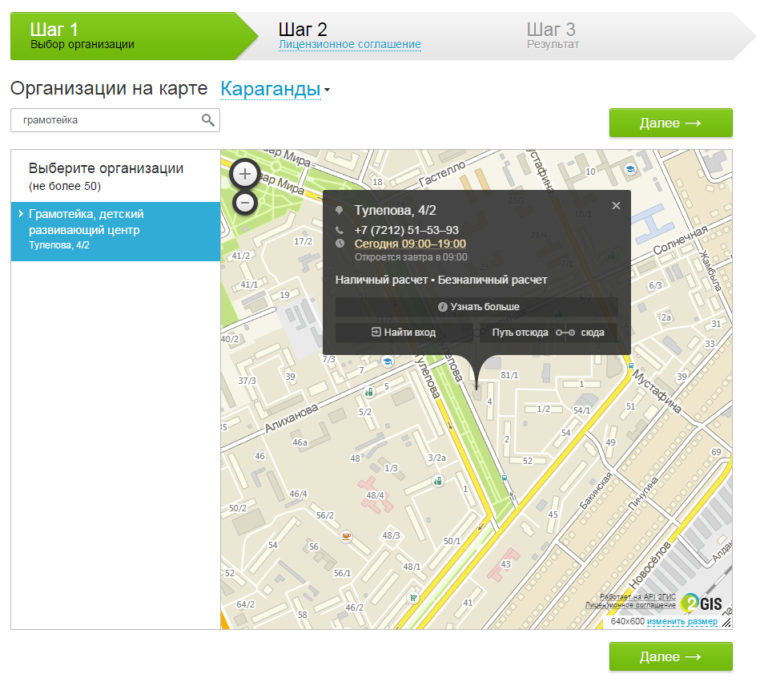 Карты»
Карты»«Яндекс.Карты» — это один из эффективных инструментов для привлечения пользователей и партнеров. Покупатели в сервисе могут найти интересующие товары и услуги, ознакомиться с контактной информацией, узнать адрес компании, а также изучить отзывы.
Задачи, которые решает метка в картах:
- Облегчение поиска организации.
- Повышение узнаваемости.
- Получение целевого трафика на сайт.
- Организация обратной связи между потребителями и компанией — отзывы.
- Дополнительное продвижение на поиске «Яндекс» и в Навигаторе.
- Привлечение новых клиентов.
Возможности «Яндекс.Бизнес»
«Яндекс.Бизнес» — это сервис, построенный на работе с карточками организаций и рекламе — например, в Картах и Навигаторе.
Важно! Ранее «Яндекс.Бизнес» и «Яндекс.Справочник» были отдельными сервисами. На данный момент весь их функционал собран в одном месте.
Через него можно подключить компанию к основным сервисам «Яндекс», в числе которых Поиск, Карты, Услуги, Маркет, Еда, Кью, Новости и многие другие.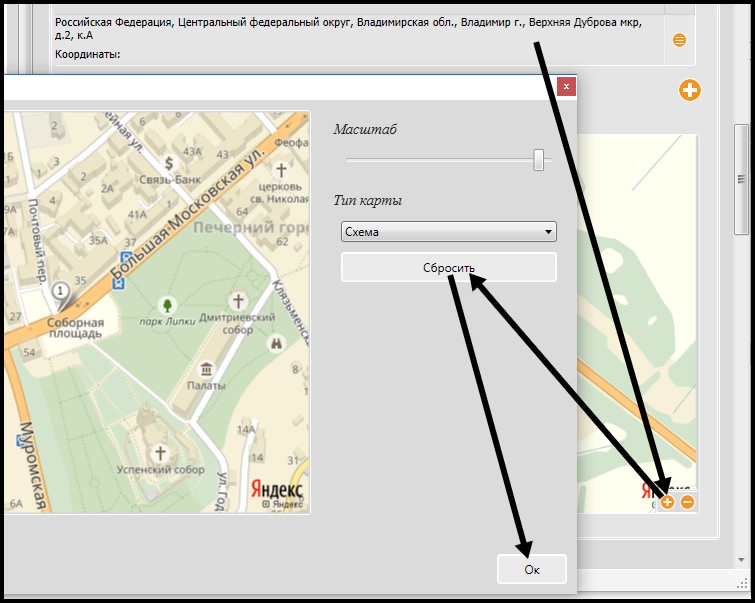
После регистрации в «Яндекс.Бизнес» ваша компания начнет показываться в картах. У вас появится ряд возможностей:
- Показывать пользователям фотографии.
- Предлагать людям оформить скидку или получить промокод через приложение «Яндекс.Карты».
- Делиться важными новостями с аудиторией — например, рассказать об открытии нового офиса.
- Показывать услуги и товары.
- Добавить особенности оплаты, стоимости продукта или данные о среднем чеке.
- Поделиться с пользователями ссылками на сайт и соцсети.
Как добавить организацию в «Яндекс.Карты»
А теперь поэтапно разберем, как добавить организацию в «Яндекс.Навигатор» и «Яндекс.Карты».
Как зайти в «Яндекс.Бизнес»
Вам понадобится профиль в «Яндекс». Зарегистрируйтесь в «Яндекс.ID» и переходите в сервис.
Главная страница «Яндекс», на которой можно зарегистрироваться в «Яндекс.ID»Главный стол сервиса «Яндекс.Бизнес»:
Сервис «Яндекс.Бизнес»Важно! Регистрация в сервиса бесплатная.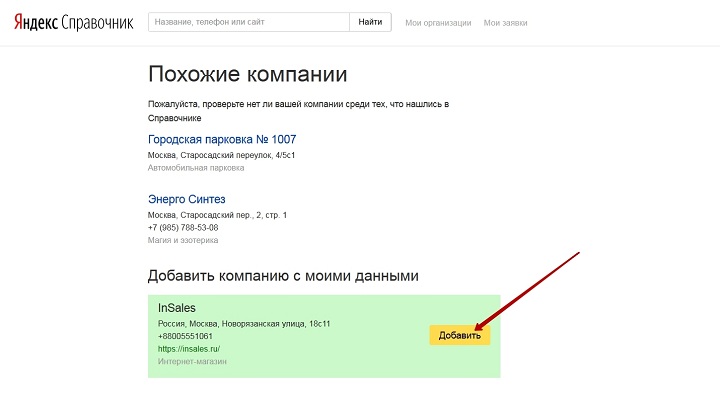
Нажмите «Создать профиль» — и переходите к заполнению данных. Сначала укажите название компании:
Регистрация компании в сервисе «Яндекс.Бизнес»По факту ввода названия вы получите список похожих мест, которые уже есть в Картах. Если вы добавляете филиал — эта функция поможет сэкономить время и не вводить повторяющиеся данные.
Блок с подсказками «Похожие организации»Далее вам нужно будет рассказать о деятельности вашей компании:
Следующий вопрос в анкете «Яндекс.Бизнес»Здесь также есть подсказки, которые помогут вам выбрать правильный ответ:
Подсказки о деятельности компанииУкажите наличие офиса или подтвердите, что компания работает онлайн.
Вопрос анкеты про наличие офиса для клиентовВыберите регион, в котором вы работаете:
Выбор регионаДобавьте номер телефона компании и соцсети, через которые клиент сможет с вами связаться.
Контакты компанииПосле заполнения анкеты ресурс поздравит вас с тем, что компания теперь дружит с сервисами «Яндекс».
А теперь перейдем к заполнению карточки.
Как подтвердить свои права на организацию
Вам нужно указать основную информацию, добавить юридические данные компании и фотографии, чтобы подтвердить права. После заполнения всех данных — отправьте заявку на модерацию и ожидайте ответа.
Данные заполняются в разделе «Об организации». Внутри вы найдете три подраздела: «Основные», «Особенности», «Реквизиты».
«Основные». Информация о вашей компании — логотип, адрес, время работы и так далее.
Добавляете лого, обложку и кратко рассказываете о компании — например, об ее истории и основных достижениях. Кратко — это не больше 200 символов.
- Логотип должен быть в формате PNG или JPG — 200х200 пикселей, размером до 10 мегабайт.
- Обложка является фоном профиля. Формат PNG или JPG, до 10 мегабайт. Размер — 1440х360 пикселей.
Проверяете вид деятельности организации и указываете график работы:
Вид деятельности и график работыНиже расположен подраздел «Контакты».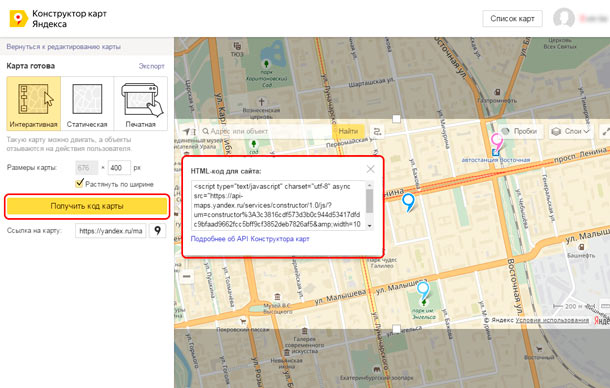 Здесь нужно добавить номер телефона и email, а также указать ссылки на соцсети и мессенджеры.
Здесь нужно добавить номер телефона и email, а также указать ссылки на соцсети и мессенджеры.
Там же вы добавляете ссылку на ваш сайт. Если его у вас нет, вы можете создать одностраничник в сервисе «Яндекс.Бизнес» — об этом мы поговорим ниже.
Контакты в карточке организацииПереходите к заполнению подробной информации — название компании и территория оказания услуг.
Подраздел «Подробная информация»«Особенности». Раздел, в котором вы указываете несколько особых признаков вашей организации:
- Закрыто ли для посетителей?
- Есть ли подарочный сертификат?
- Какие способы оплаты?
- Можно ли оплатить картой?
- Имеются ли акции?
«Реквизиты». Здесь нужно указать юридические данные:
- Юридическое название компании.
- Юридический адрес.
- ИНН.
- ОГРН.
Фотографии в карточке компании
В разделе с фотографиями можно добавить:
- Логотип.

- Обложку.
- Снимки интерьера офиса.
- Внешний вид офиса — здесь должно быть видно здание и вывеску организации.
- Вход в офис или магазин — кадры, которые показывают, как попасть в ваш офис.
- Снимки еды или иных товаров.
Важно! Без снимков здания и входа в офис организация не пройдет модерацию.
Технические требования к фотографиям:
- Формат PNG или JPG.
- Размер до 10 мегабайт.
- Вид от 320х240 до 5000х5000 пикселей.
Следуйте рекомендациям из справки «Яндекс», чтобы не использовать фотографии, которые не допускаются к публикации:
Справка от «Яндекс»Отзывы и рейтинг
Обратная связь появляется в «Яндекс.Карты», на поиске «Яндекс», в сервисе «Яндекс.Недвижимость».
Пользователь может:
- Прокомментировать любой отзыв.
- Изменить или удалить свой комментарий.
- Оставить отзыв о сайте организации на своей публичной странице — в профиле.

Представитель организации может:
- Проводить акции по сбору отзывов.
- Настраивать уведомления о комментариях на почту.
- Отвечать на отзывы, изменять свои ответы и удалять их.
- Пожаловаться на некорректный комментарий.
Из собранных оценок и отзывов составляется рейтинг организации. Мы рекомендуем не только отслеживать все комментарии пользователей, но и отвечать на каждый из них. Так вы покажете новым посетителям, что общаетесь со своими клиентами и готовы всегда им помочь.
Рекомендуется к прочтению! Узнайте, как правильно управлять репутацией в интернете.
Пример, как отображается рейтинг в карточке организацииРейтинг можно отследить в разделе «Статистика»:
Отслеживание рейтингаТовары и услуги
Вы можете добавить к карточке список продуктов, товаров или услуг. Это в свою очередь позволит подключить, например, сервис «Яндекс.Еда» — и сразу из Карт заказывать блюда.
В разделе «Товары и услуги» можно добавить файл в формате XLS или XLSX и загрузить список продуктов.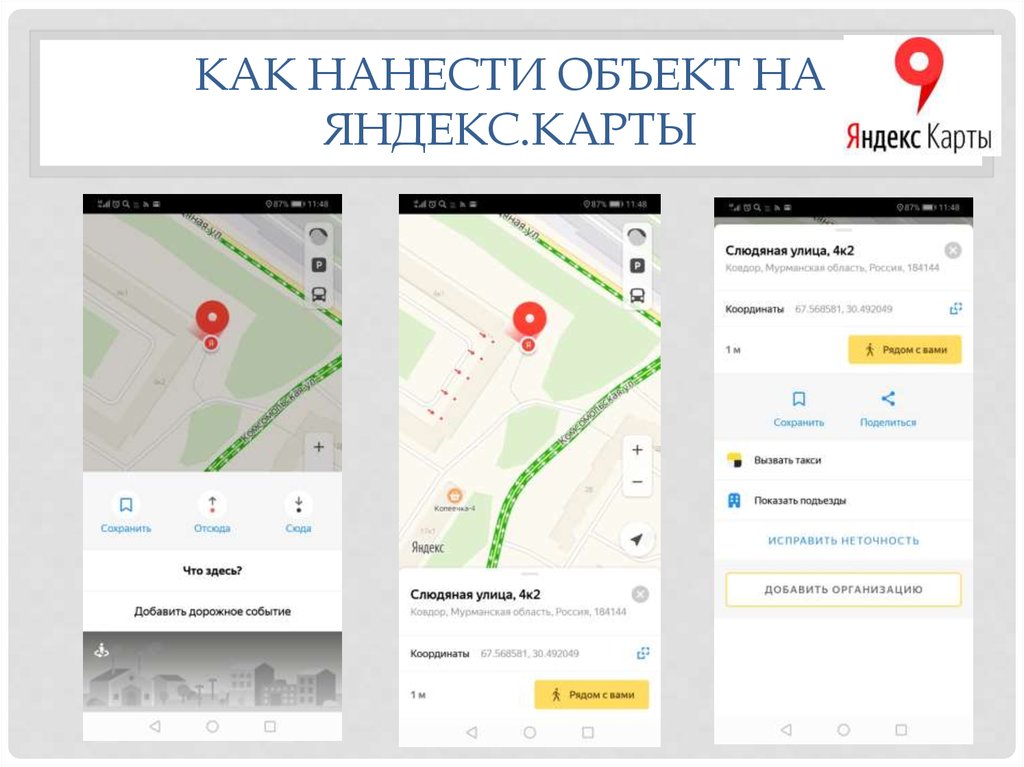
Вы можете вручную добавить товары. Заполните данные карточки:
- Фото товара.
- Название продукта.
- Стоимость.
- Категория.
- Описание — характеристики и особенности.
- Укажите наличие.
Ниже приведен пример того, как может выглядеть меню кафе — раздел, продукт, цена, вес, описание.
Пример оформления меню в «Яндекс.Карты»Промоматериалы
В этом разделе можно скачать макет визитки, брошюры или QR-код. Это помогает собирать оценки и отзывы в ресторанах, офисах, ТРЦ и других местах. Достаточно распечатать полученный файл и прикрепить его на видное место в офисе.
После того, как клиент воспользовался вашими услугами — вы можете попросить его отсканировать QR-код, перейти по «зашитой» в него ссылке и оставить отзыв о компании.
Также вы можете установить бейдж с рейтингом компании на своем сайте.
Раздел «Промоматериалы»Настройка сайта от «Яндекс.
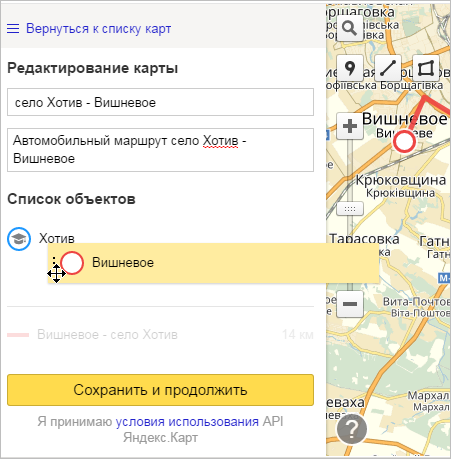 Бизнес»
Бизнес»В «Яндекс.Бизнес» появилась возможность создать одностраничник из тех данных, что вы добавили в карточку организации.
Здесь можно будет редактировать информацию, блоки и цветовую гамму. Ниже представлен скринкаст того, как работает конструктор в сервисе «Яндекс.Бизнес».
Конструктор сайта в «Яндекс.Бизнес»Работа с «Яндекс.Навигатор»
Карточка в «Яндекс.Бизнес» позволит при построении маршрута вводить только название компании. Вам не нужно будет переходить в поиск, чтобы найти адрес организации.
Пример, как помогает карточка организации в «Яндекс.Бизнес»Бесплатная CRM для маркетинга и продаж
Принимайте заказы, контролируйте ход сделок с покупателями, собирайте базу контактов и запускайте маркетинговые кампании с помощью одного инструмента.
Отслеживание эффективности размещения на «Яндекс.Карты»
Эффективность отслеживается в разделе «Статистика». В нем есть три главных подраздела: «Основная», «На картах» и «Геовизор».
«Основная». Здесь собраны диаграммы с данными, которые можно отразить понедельно или помесячно:
Здесь собраны диаграммы с данными, которые можно отразить понедельно или помесячно:
- Аудитория.
- Просмотры профиля.
- Клики на кнопки — «Построить маршрут», «Позвонить», «Перейти на сайт».
«На картах». Здесь собирается статистика за 30 дней и за последнюю неделю. Берется она из «Яндекс.Карты».
- Запросы по рубрикам.
- Конкуренты.
- Прямые переходы.
- Переходы в процессе поиска других организаций — дискавери-переходы.
Также здесь вы найдете диаграммы, которые сравнивают метрики, рассмотренные выше.
Анализ метрик«Геовизор». В этом разделе собраны действия пользователей — по каким запросам они перешли в вашу карточку.
Данные запросовКак добавить карту на свой сайт
В сервисе «Яндекс.Бизнес» есть раздел «Карта на сайт».
Здесь вы можете настроить карту в конструкторе, скопировать ее код и вставить его на сайт.
Раздел «Карта на сайт»Конструктор карт. Здесь вы выбираете организацию, ее данные, тип метки и вводите название новой карты:
Здесь вы выбираете организацию, ее данные, тип метки и вводите название новой карты:
Заключение
В этой статье мы рассмотрели два сервиса «Яндекс»: «Яндекс.Карты» и «Яндекс.Бизнес», выяснили, как добавить карточку организации и как правильно ее оформить.
- Карточки организаций появляются не только в «Яндекс.Карты», но и в других сервисах. Поэтому обязательно обратите внимание на новую возможность привлечения трафика.
- Добавляйте максимальное количество информации и следите, чтобы все данные были актуальными и корректными.
- Следите за отзывами и помогайте своим клиентам.
- Не забывайте про фотографии и логотип компании.
- Попробуйте запустить рекламу в «Яндекс.Бизнес», чтобы показываться в рубриках на первых местах и получать самые горячие запросы.
А чтобы удерживать клиентов и напоминать им о себе — регистрируйтесь в сервисе SendPulse и используйте наши инструменты: подключайте бесплатную CRM, создавайте одностраничники в конструкторе лендингов, отправляйте email, Viber, SMS, WhatsApp рассылки, push уведомления, а также настраивайте чат-боты в мессенджерах Facebook Messenger, ВКонтакте, WhatsApp и Telegram!
Как бесплатно добавить организацию на Яндекс.
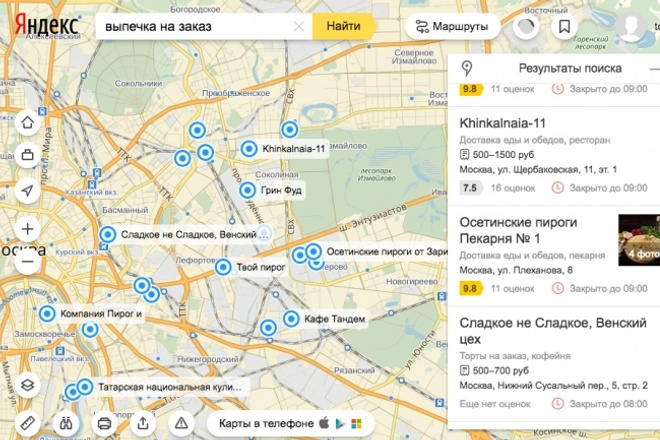 Карты — OKOCRM
Карты — OKOCRMСразу после поздравлений сервис отправляет наши данные модератору — введенные нами данные будут проверять алгоритмы, а может быть и живые люди. А мы пока можем заняться заполнением карточки компании. В левом блоке страницы вкладка «Об организации», раздел «Данные» — начинаем с них.
Раздел «Данные» в Я.Бизнес. В нем заполняют основную информацию про компанию.
1. Заполняем раздел «Данные»
Поле «Основные». Главная информация про нашу организацию. Добавляем:
- Обложку — 1440х360 и логотип — 200х200. Обложка и логотип помогут оформить профиль организации на Поиске, Кью и других сервисах в корпоративном стиле
- О компании — короткое описание в одно предложение, чем мы занимаемся
- Виды деятельности — можем добавить еще два из списка
- График работы — в будни и выходные, на конкретную дату, перерывы и пр.Первые 4 поля «Основных данных» В каждом поле есть подсказка — запутаться достаточно сложно.

- Контакты — нужны для связи и перехода на наши соцсети. Будут отображаться в профилях. Указываем сайт, профили в соцсетях, добавляем номера телефонов и e-mail. Помним, что сервис проверит актуальность введенной информацииПодраздел «Контакты». Если они настоящие, Яндекс покажет их в нашем профиле — клиенты смогут с нами связаться.
- Подробная информация — нас будет проще искать в поиске и на картах, а также адаптировать профиль для иностранных пользователей. Уточняем тут короткое название, при необходимости добавляем новое. Также можем уточнить адрес, передвинув метку на карте, добавить офис и этаж. Перед тем, как добавить адрес в Яндекс.Карты, держим в голове — пишем только настоящий фактический адрес компании. Если все готово — нажимаем «Сохранить данные»Подраздел «Подробная информация». Заполняем, чтоб ынас было проще найти.
Поле «Особенности».
Раздел с особыми признаками. Можно указать:- можно ли нас посетить
- даем ли мы подарочные сертификаты
- какие у нас есть способы оплаты
- можно ли у нас рассчитаться картой
- какие мы акции запускаем
Раздел с особенностями.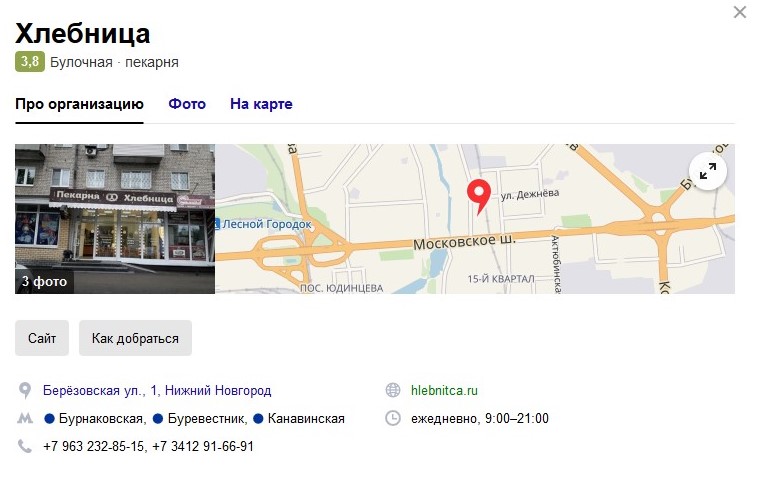 Заполняем его, чтобы наши клиенты получали с Яндекс.Карт максимум информации о нашей компании.
Заполняем его, чтобы наши клиенты получали с Яндекс.Карт максимум информации о нашей компании.
Поле «Реквизиты» — чтобы пользователи всегда могли найти официальные данные о бизнесе. Здесь указываем основные регистрационные данные:
- форму организации — ИП или юр. лицо
- название из выписки ЕГРЮЛ
- юр. адрес — адрес регистрации, указанный в ЕГРЮЛ
- ИНН и ОГРН — тоже найдем в выписке
Проверить, соответствуют ли указанные данные ЕГРЮЛ может любой человек. Для Яндекса это тоже не проблема.
2. Добавляем в карточку фотографии
Фотографии нужны на Яндекс.Картах, чтобы пользователям было проще разобраться, что именно они ищут. А еще они сразу смогу понять, стоит ли им к вам идти. Почти каждый клиент, если ищет информацию о компании в Яндексе, сначала изучает фотографии, а уже потом переходит к остальной информации.
Что можем добавить:
- логотип и обложку
- панораму из Яндекс.
 Карт
Карт - фото процесса оказания услуг
- фотографии входа в офис — фасад здания, вывеска, пр.
- фото интерьера — обстановку в офисе, чтобы люди не заблудились
- фотографии оборудования, товаров, торговых полок
- фото экстерьера — внешний вид здания, в котором размещен офис
Какие нужны фотографии:
- хорошего качества
- форматы .png или .jpeg
- объем до 10 мб
- разрешение от 320х240 до 5000х5000
- чужие фотографии
- дубли старых фотографий
- фото плохого качества
- фото с надписями, которые закрывают часть картинки (допускаются фото с лого, вывеской)
- фото с непристойным содержанием
- фото наркотиков, оружия
- фото с демонстрацией оказания услуг, которые запрещены законодательством
- фото с персональными данными и пр.
Как быстро фотографии появятся на картах.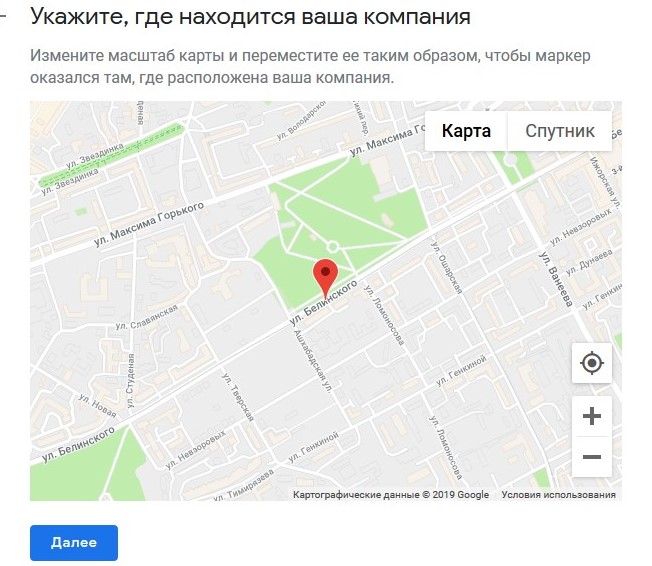 В Яндексе говорят, что сразу после добавления фотографии отправляются на модерацию — реальность фото тоже проверят. Обычно модерация занимает до 5 дней.
В Яндексе говорят, что сразу после добавления фотографии отправляются на модерацию — реальность фото тоже проверят. Обычно модерация занимает до 5 дней.
Раздел для добавления фотографий компании. Можно добавлять фотографии в разделы категорий или пользоваться кнопкой «Загрузить фотографию».
3. Разбираемся с отзывами
Кроме карточки компании, на картах отображаются отзывы. Пользователи могут их удалять, изменять, отвечать на чужие реплики и ставить компании оценку. С отзывами нужно работать — чтобы вовремя выявлять и устранять негатив. Для этого в разделе «Отзывы» представитель компании может:
- организовать акцию по сбору отзывов
- настроить получение отзывов на почту
- давать ответ на отзывы, корректировать свои реплики и удалять их
- оставлять жалобы в Яндекс на некорректный отзыв
Так отображаются отзывы в кабинете Я.Бизнес. Можем быстро дать ответ, исправить его или пожаловаться на некорректное поведение.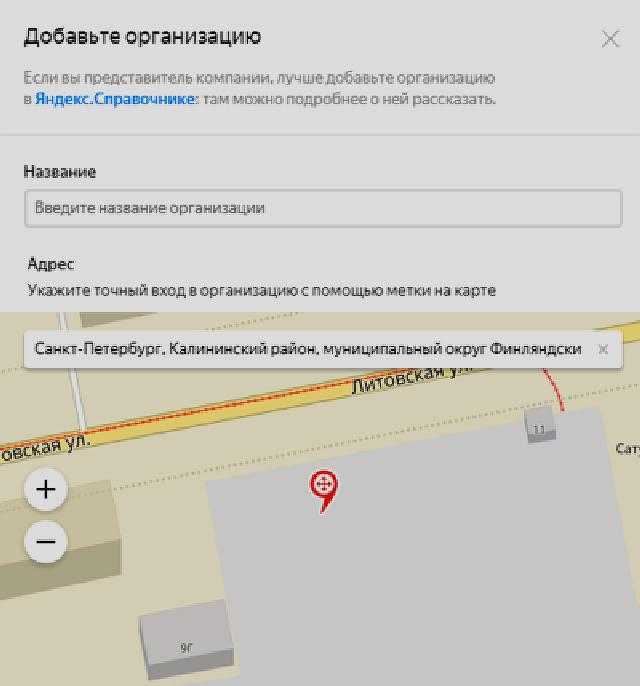
Из отзывов и оценок система формирует каждой компании рейтинг. Чтобы он был выше, компании нужно давать обратную связь пользователям: отвечать на комментарии, работать с хэйтом, давать запрошенную информацию. Это покажет, что вы всегда на связи и готовы помочь советом. Чем выше рейтинг, тем выше лояльность новых клиентов.
Отслеживать динамику рейтинга и распределение оценок можно в разделе «Статистика», подраздел «Рейтинг компании».
4. Добавляем товары и услуги
В карточку можно добавлять свои товары и услуги. Тогда мы сможем получать заказы прямо из Яндекс.Карт — людям не придется переходить на сайт или заполнять заявку.
Прайс-лист. Проще всего добавить готовый прайс-лист в виде эксель-таблицы. Если его нет, система предложить скачать и заполнить шаблон, а потом его же загрузить на сайт.
Раздел «Товары и услуги» в Я.Бизнес. Система предлагает добавить прайс одним файлом и не мучатся с заполнением карточек товаров.
Карточки товаров. Если прайса нет или ассортимент не большой, можем добавить товары вручную. Нажимаем «Новый товар», в окне добавляем:
Если прайса нет или ассортимент не большой, можем добавить товары вручную. Нажимаем «Новый товар», в окне добавляем:
- фотографию товара
- его название
- цену
- категорию, к которой относится
- описание
- пометки «популярный» или «нет в наличии»
Раздел «Товары и услуги» в Я.Бизнес с вкладкой для добавления нового товара. Фото, простое описание и цена — все, что нужно покупателю, чтобы быстро сделать заказ.
Пример, как товары из карточки в Я.Бизнес отображаются на картах. Человек задает в поиске продукт или услугу, находит поблизости нашу организацию и быстро оформляет доставку.
5. Создаем одностраничник
В Я.Бизнес есть функционал на случай, когда у нас не окажется своего сайта. Тогда мы сможем использовать конструктор и собрать лендинг из той информации, которую разместили в карточке. Мы сможем внести изменения в контент, оформить блоки и фирменные цвета, добавить или удалить разделы, попробовать варианты оформления, а потом опубликовать одностраничник прямо из конструктора.
6. Качаем промо материалы
Бонус от Яндекса — инструменты для сбора оценок и повышения узнаваемости:
- макет визитки — можем бесплатно скачать и распечатать
- макет пирамидки с QR-кодом и просьбой оставить отзыв — можем распечатать и поставить на ресепшене
- QR-код — можем размещать где угодно, в том числе печатать на рекламных материалах. В него зашита ссылка на страницу с отзывами
- бейдж с рейтингом организации в Я.Бизнес — можем прикрутить себе на сайт. Он работает как виджет и отображает рейтинг в реальном времени. Нажав на бейдж, посетитель перейдет на профиль организации, где сможет поставить оценку и оставить отзыв
7. Тестируем «Я.Навигатор»
После размещения карточки организации на картах, она станет доступна в сервисе «Яндекс.Навигатор». Пользователям, которые захотят проложить маршрут к нашему офису, не придется копировать и вставлять адрес. Достаточно ввести наше название, ткнуть на карте на нашу иконку и можно прокладывать маршрут.
Пользователю не нужно вводить адрес организации в навигаторе. Яндекс найдет нас по карточке в Я.Бизнес и самостоятельно проложит маршрут — нужно только ввести наше название в строке поиска.
Информация о компании — Вебмастер. Справка
- Информация о какой организации отображается в Яндексе?
- Как предоставить информацию об адресах и организациях
- Какой адрес будет отображаться в результатах поиска, если с моим сайтом связано более одной организации?
- Что такое дополнительные настройки? Где и как они отображаются?
- Правила предоставления информации об организации
Общая и контактная информация об организации может отображаться:
- В Яндекс.Картах
- Подробная информация об организации отображается во всплывающей подсказке и на странице организации в Яндекс.Картах. Например, телефоны, время работы и дополнительные параметры в зависимости от типа организации.
- В результатах поиска Яндекса
Может отображаться расширенный ответ с расширенной информацией об организации, такой как адрес, номер телефона и рейтинг по Яндекс Бизнес Справочнику.

Примечание. Яндекс не гарантирует, что расширенный ответ будет отображаться в результатах поиска.
Уточнить реквизиты организации можно несколькими способами:
- В Справочнике Яндекса
Перейти на страницу Мои компании.
Нажмите кнопку Добавить и заполните поля.
Также вы можете привязать к своему сайту организацию, которая существует в Яндекс.Бизнесе. Для этого перейдите в форму редактирования организации Яндекс.Бизнес и введите URL сайта, на который будет привязываться информация, в поле Сайт.
- С использованием разметки Schema.org
- Размеченная специальным образом информация обрабатывается роботом Яндекса и отправляется в Яндекс.Бизнес. Если данные размечены по правилам, информация может отображаться в Яндекс.Картах и в результатах поиска.
По умолчанию пользователи увидят адрес организации в своем регионе (если не указать другой регион в поиске).
Если адреса связанных организаций находятся в одном регионе, во фрагменте будет отображаться кнопка Адреса на карте. Пользователь может нажать на нее, чтобы просмотреть все адреса организации в этом регионе.
При поиске организации пользователей обычно интересует не только ее местонахождение, но и дополнительные атрибуты. Например, при выборе ресторана пользователю необходимо знать тип кухни и средний чек. При поиске больницы пользователю необходима информация о доступных медицинских услугах.
Для большинства популярных типов организаций вместе с адресом может передаваться дополнительная информация.
Различные типы организаций имеют разные наборы информации. Все организации, независимо от типа, могут иметь:
Данные указаны на странице организации в Яндекс.Бизнес. Для получения дополнительной информации см.
Такая информация отображается во всплывающих окнах и на страницах организации на картах.
Запрос на добавление или редактирование информации в Яндекс. Бизнес может быть отклонен. Ознакомьтесь с правилами предоставления информации и узнайте о причинах отклонения публикации.
Бизнес может быть отклонен. Ознакомьтесь с правилами предоставления информации и узнайте о причинах отклонения публикации.
Уточните свой вопрос по фрагменту адреса:
Ярлык «Адреса на карте» отображается, если у организации два и более адреса в одном регионе. При нажатии на метку вы можете увидеть адреса организации на Яндекс.Картах. В этом случае сниппет не отображает адрес и номер телефона.
Если у вашей организации один адрес, но в сниппете отображается надпись «Адреса на карте», проверьте информацию в Яндекс.Бизнесе. Чтобы задать вопрос о редактировании информации в Яндекс.Бизнес, воспользуйтесь этой формой.
Фрагмент адреса отображается, если сайт находится в Топ-30 результатов поиска Яндекса. Используются реквизиты организации, опубликованные в Яндекс.Бизнесе:
Указана главная страница сайта (например, http://example.com).
Адрес сайта такой же, как в Яндекс.Вебмастере: с префиксом www или без него и с протоколом HTTP или HTTPS.

Контактная информация организации (город, улица, номер дома) указана полностью.
Требования соблюдены, но сниппет адреса не отображается
Чтобы изменить контактную информацию в сниппете адреса, отредактируйте карточку организации в Яндекс.Картах:
Найти организацию в Яндекс.Картах .Maps и щелкните ссылку Изменить.
В открывшейся форме введите верные данные об организации.
Данные адресного сниппета обычно обновляются в течение недели после смены карточки организации.
Если у вас есть вопрос по редактированию карточки организации в Яндекс.Бизнесе, воспользуйтесь этой формой.
Профиль и настройки — Яндекс Карты. Справка
- Меню профиля
- Использовать мое местоположение
- Изменить язык
- Удалить личные данные
Войдите в Яндекс Карты, чтобы получить доступ ко всем доступным функциям.
Если вы разрешите службе определять ваше местоположение, она будет использовать данные для создания маршрутов, отображения условий движения и поиска мест на карте.
Примечание.
Вам не нужно разрешать доступ к вашему местоположению.
Чтобы включить опцию:
Нажмите .
Вверху страницы откроется окно запроса. Щелкните Разрешить.
Ваше местоположение будет отмечено значком . Нажмите на метку, чтобы увидеть свой точный адрес и координаты.
Дополнительные сведения см. в разделе Определение местоположения пользователя.
Яндекс Карты могут отображаться на разных языках (например, на русском или английском).
По умолчанию служба использует язык, соответствующий выбранному домену. Например, на домене RU (https://yandex.ru/maps) используется русский язык, а на домене COM (https://yandex.com/maps) — английский.
Вы можете изменить язык на некоторых доменах.
Для этого выполните следующие действия:
Перейдите на главную страницу Яндекса.
В правом верхнем углу страницы нажмите на изображение профиля и выберите «Настройки».
Перейдите на вкладку Общие настройки.
В разделе Языковые настройки выберите свой язык и нажмите Сохранить.
Настройка распространяется на все сервисы Яндекса, поддерживающие выбранный язык.
Если Яндекс Карты доступны на разных языках для выбранного вами домена, вы можете переключаться между языком домена и языком, который вы указали в настройках. Для этого смотрите переключатель языка внизу карты.
Например, если ваш язык по умолчанию русский и вы открываете Яндекс Карты на украинском домене (
ua), то в нижней части карты будет отображаться переключатель языкаru/ua.
Вы можете удалить свои личные данные, хранящиеся в Яндекс Картах. Вы можете удалить как коммерческую, так и некоммерческую информацию.
Чтобы удалить свои данные с Яндекс Карт:
Откройте Ваши данные на Яндекс.
В разделе Удалить данные щелкните Карты. Откроется список геосервисов Яндекса и типов хранимых в них данных.
Выберите строку с типом данных:
Чтобы удалить данные из аккаунта Яндекс.Карт, нажмите Аккаунт.
Данные будут удалены только из вашего аккаунта Яндекс Карт. При необходимости вы можете удалить данные из других сервисов.
Чтобы удалить отчеты о неправильно отмеченных местах, ошибках в карточках организаций и неточностях в расписании транспорта, нажмите Отчеты о проблемах.
Яндекс сохранит ваши отчеты, но вы не будете числиться их автором.
Чтобы удалить все опубликованные фотографии, нажмите Фото.


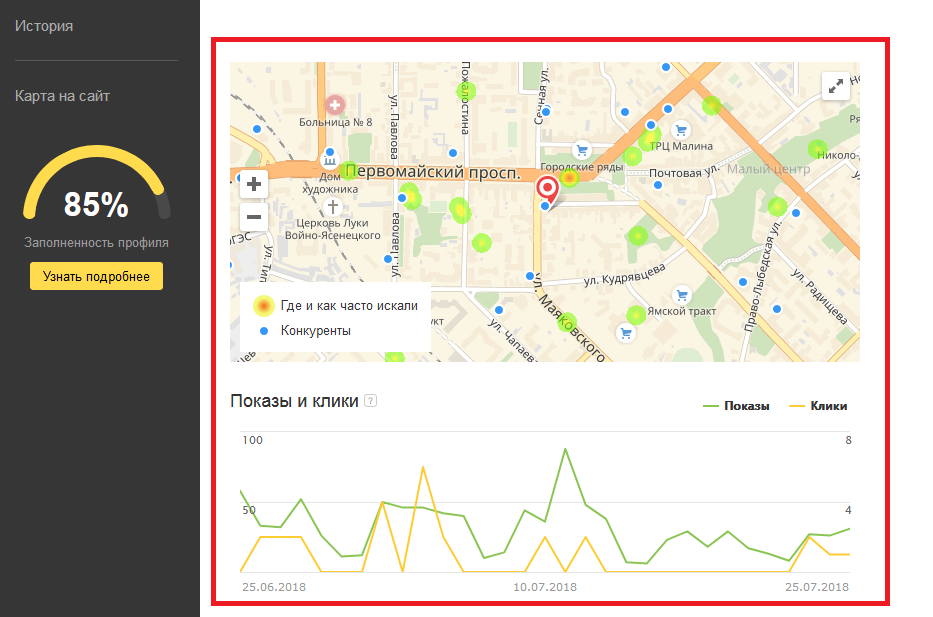
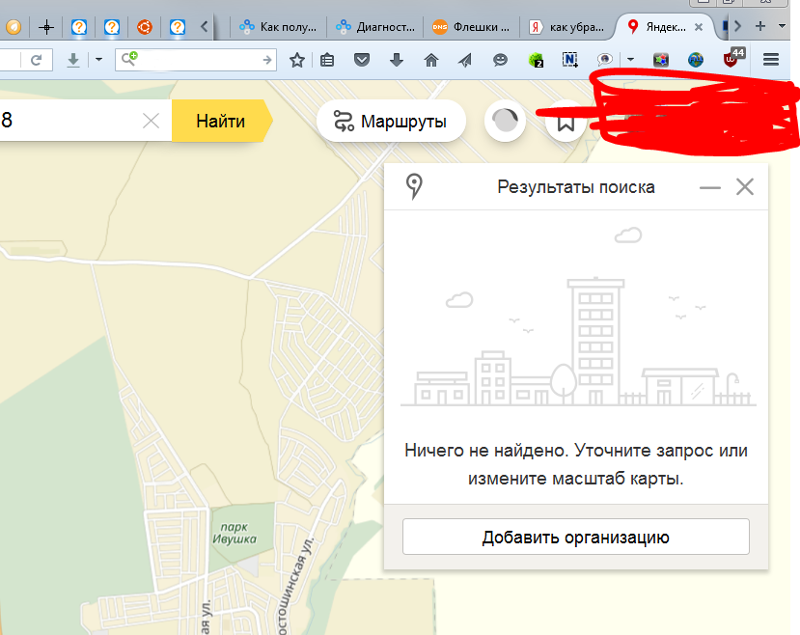
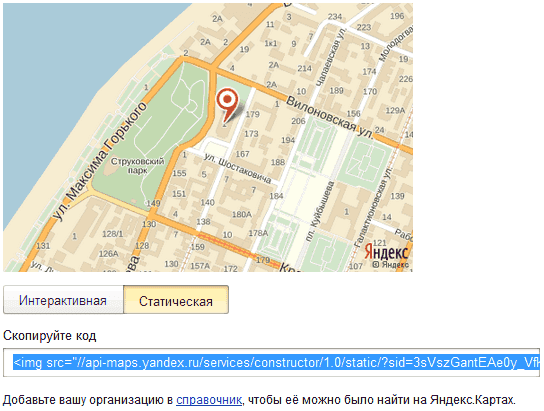
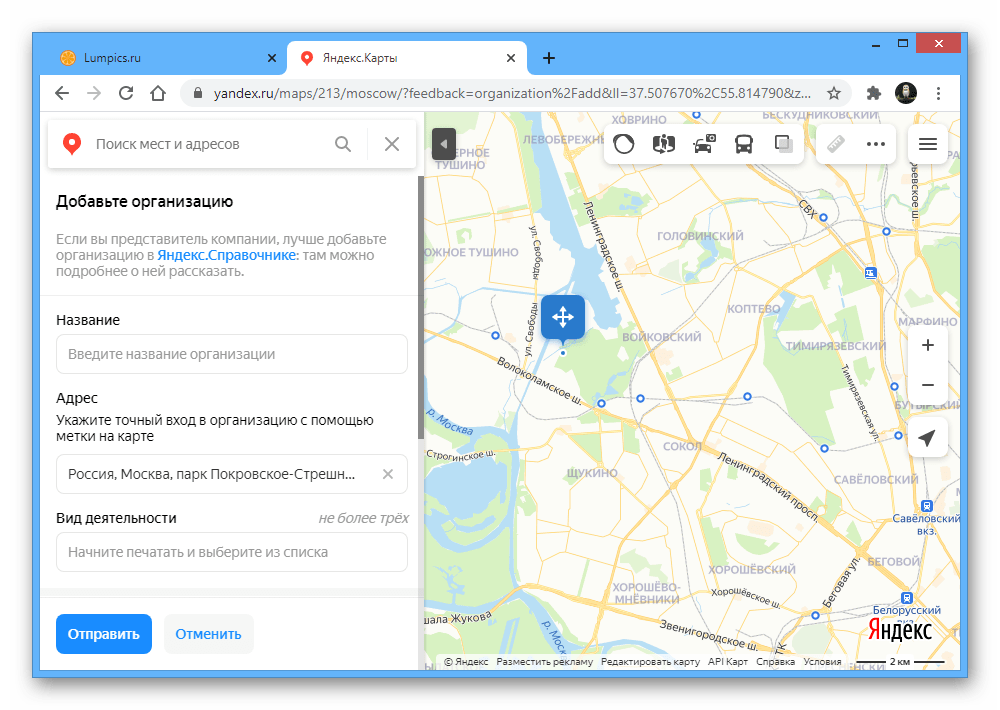 Карт
Карт